Samsung tiene una popular serie Z plegable que está llamando a todos los ojos. El dispositivo puede doblar, lo que le da un enfoque futurista. Sin embargo, muchos usuarios que han comprado este dispositivo sienten lo contrario. Porque ha habido múltiples quejas con respecto a Samsung Galaxy Z Fold 4 tartamudeando, retrasos y congelando problemas. Hoy en este artículo, abordaremos estos problemas y lo ayudaremos con algunos consejos de solución de problemas.
Eles un poderoso dispositivo insignia con un procesador Qualcomm Snapdragon 8+ y 12 GB de RAM. Esta configuración es más que suficiente para ejecutar un teléfono inteligente, pero aún así, los usuarios pliegue ocasionalmente enfrentan problemas rezagados o congelados. Tal problema puede deberse a un software antiguo o a tener cualquier aplicación de terceros utilizando todos los recursos de RAM y CPU de teléfono. Lea más para conocer por qué el rendimiento de su dispositivo es lento y qué puede hacer para solucionarlo.

FIJA: Samsung Galaxy Z Fold 4 tartamudeando, retrasos y congelamiento
Muchos usuarios han abordado el problema de los dispositivos lentos en Reddit y los foros oficiales de Samsung. Con el último procesador Qualcomm Snapdragon 8+, el rendimiento lento está fuera de discusión. Pero desafortunadamente, los usuarios de Galaxy Z Fold 4 enfrentan problemas de tartamudeo y congelación de vez en cuando.
Método 1: Reinicie su dispositivo
En la mayoría de los casos, los problemas de congelación o retraso se deben a problemas técnicos y se pueden solucionar con un simple dispositivo de reinicio. Así que presione el botón de encendido y reinicie su dispositivo.
Método 2: Borrar procesos de fondo
Cuando abre una aplicación y hace clic en el botón Inicio, la aplicación va en segundo plano pero permanece activa. Esto utiliza recursos de CPU y hace que el dispositivo sea lento. Tal vez es por eso que se enfrenta a problemas de retraso y tartamudeo en su dispositivo Samsung Galaxy Z Fold 4. Así es como puede borrar las aplicaciones de fondo fácilmente.
- Haga clic en el menú en la esquina inferior izquierda de su dispositivo.
- Esto abrirá la sección reciente de aplicaciones/proceso de fondo.
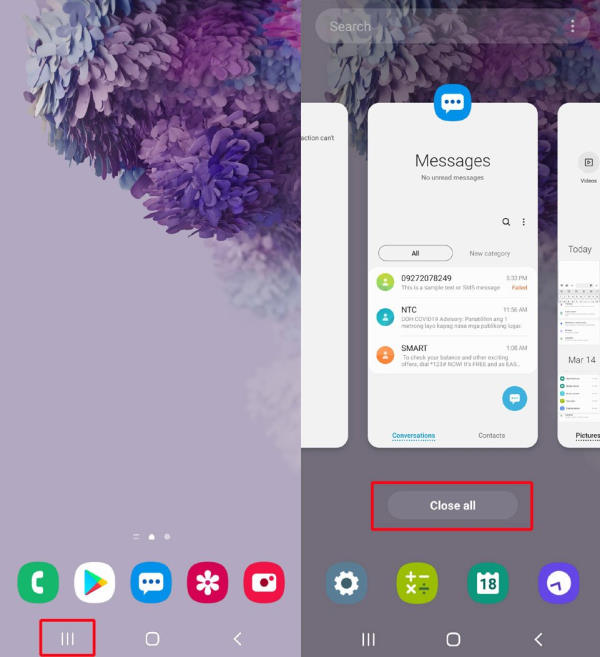
- Puede hacer clic en el botón Cerrar todo para cerrar todos los procesos de fondo.
Método 3: eliminar aplicaciones innecesarias
Los usuarios de Android pueden acceder a miles de aplicaciones desde Plyastore, pero eso no significa que instalará cada una. Se recomienda mantener solo aplicaciones útiles en su dispositivo, ya que las aplicaciones excesivas pueden hacer que su dispositivo sea lento e incluso degradar su rendimiento.
Si está instalando muchas aplicaciones y juegos, asegúrese de desinstalarlos una vez que no sean útiles para usted. Además, no instale archivos APK, ya que pueden contener scripts maliciosos que pueden retrasar su dispositivo.
Método 4: actualizar la versión del software
Desde que se lanzó el teléfono inteligente Z Fold 4, su software ha tenido muchos problemas. Por lo tanto, los desarrolladores de Samsung han estado lanzando múltiples actualizaciones de parches para solucionar tales problemas. Tal vez la razón detrás de Samsung Galaxy Z Fold 4 tartamudeando, retrasos y congelar un problema malo es un mal software o una versión de firmware obsoleta. Así es como puede actualizarlo fácilmente:
Método 5: arrancar en modo seguro
Samsung tiene una característica especial del modo seguro que puede ayudarlo a solucionar cualquier problema a nivel local. Este modo ejecutará su dispositivo con requisitos mínimos y deshabilitará las aplicaciones o funciones instaladas. Así es como puedes arrancar en modo seguro.
- Apague el dispositivo por completo.
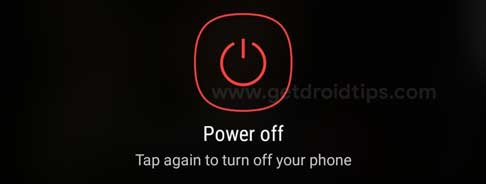
- Mantenga presionada hasta que aparezca el logotipo.
- Una vez que aparezca el logotipo, suelte el botón de encendido y presione y mantenga presionado el botón de volumen hacia abajo.
- Suelte el botón cuando aparezca el modo seguro en la parte inferior de la pantalla de su dispositivo.
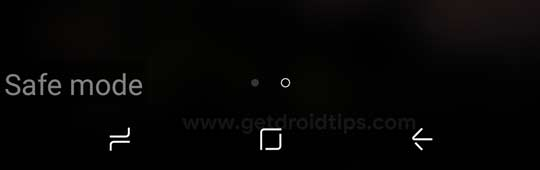
Si el arranque en modo seguro resuelve los problemas de retraso y tartamudeo, significa que el problema es causado por aplicaciones instaladas o cualquier otro script de malware. Por lo tanto, debe hacer un reinicio de fábrica, y el problema se resolverá.
Método 6: no use el dispositivo mientras se carga
Es una idea errónea común de que puedes jugar o usar el dispositivo mientras se carga. Sin embargo, es peligroso, además de lento ralentiza su dispositivo. Mientras se carga, su dispositivo también se calienta y causa el problema del acelerador. Así que asegúrese de no usar su dispositivo al cargar.
Método 7: Reducir la velocidad de animación
Samsung pone muchas animaciones en sus dispositivos, lo que en última instancia puede frenar la experiencia del usuario. Esto también da una impresión del problema de tartamudeo Samsung Galaxy Z Fold 4, rezagado y congelado, ya que las animaciones pueden ser lentas o nerviosas a veces. Así es como puede reducir fácilmente la velocidad de animación:
- Abra la configuración del dispositivo y navegue a la sección de información del software Acerca del teléfono.
- Haga clic en el número de compilación varias veces hasta que vea el mensaje "Ahora es un desarrollador".
- Ahora navegue a Configuración> Sistema> Opciones de desarrollador.
- Aquí vaya a la sección de animación y reduzca la escala de animación de la ventana a la opción 0.5x.
Método 8: Limpie la partición de caché
Con el tiempo, su dispositivo y las aplicaciones instaladas generan muchos archivos de caché que pueden ralentizar su dispositivo. Por lo tanto, debe borrar el caché una vez al mes para asegurarse de que su dispositivo funcione rápidamente. Así es como puede borrar la partición de caché fácilmente:
- Inaguen en el modo de recuperación presionando y manteniendo presionado las teclas de inicio y volumen en su dispositivo Samsung Galaxy Z Fold 4.
- En el modo de recuperación, use las teclas de volumen y seleccione la opción de partición de borde de caché.
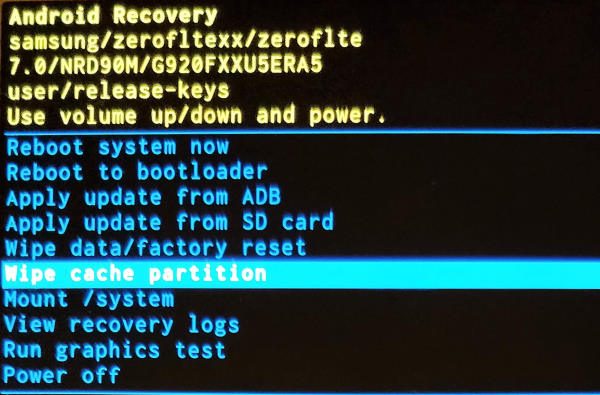
- Presione la tecla de alimentación una vez para confirmar el borde del caché.
- Una vez hecho esto, reinicie el dispositivo para ver si el problema se soluciona.
Método 9: Restablecer su dispositivo de fábrica
El restablecimiento de fábrica de su dispositivo eliminará todos los programas no deseados, malware o aplicaciones maliciosas que hacen que su dispositivo funcione más rápido y de manera más eficiente. Este proceso eliminará todos sus medios guardados, mensajes y registros de llamadas. Así que asegúrese de tomar una copia de seguridad completa de su dispositivo antes de hacerlo. Así es como puede restablecer la fábrica de su Samsung Galaxy Z Fold 4.
Método 10: Comuníquese con Samsung Care
Si ninguno de los métodos anteriores funciona, es aconsejable conectarse con Samsung Care. Con frecuencia, el problema puede estar relacionado con el hardware y, en tales casos, Samsung Care podría ofrecerle un reemplazo de dispositivo gratuito o arreglar el dispositivo si está en período de garantía.
Conclusión
Esto nos lleva al final de esta guía para arreglar los problemas Samsung Galaxy Z Fold 4, los retrasos y los problemas de congelación. Los métodos anteriores son métodos genéricos que lo ayudarán a resolver cualquier problema de congelación o retraso de los dispositivos, pero le recomendamos que haga un restablecimiento de fábrica para estar seguro. Y si nada ayuda, debe comunicarse con Samsung Care, ya que podrían ofrecerle un reemplazo del dispositivo sin costo adicional.

![Lista de las mejores ROM personalizadas para Realme XT [actualizado]](https://whileint.com/statics/image/placeholder.png)